
[Пошаговое руководство] Как с легкостью добавить музыку на телефон Android ?

Как разместить музыку на телефоне Android ? Наличие коллекции вашей любимой музыки, доступной на вашем телефоне Android , — это отличный способ наслаждаться любимыми мелодиями, где бы вы ни находились. Хотите ли вы слушать музыку во время поездки на работу, во время тренировки или просто расслабиться, добавление музыки на телефон Android — это простой процесс, который предлагает безграничные возможности для аудиоразвлечений.
Тогда как добавить музыку на телефон Android ? В этом руководстве мы рассмотрим различные способы добавления музыки на ваш телефон Android , чтобы у вас всегда был доступ к любимым трекам.
К концу этого руководства вы получите четкое представление о том, как добавлять музыку на телефон Android с помощью различных методов, что позволит вам создавать персонализированную музыкальную библиотеку на своем мобильном устройстве. Итак, давайте углубимся и узнаем об удобных способах улучшить качество прослушивания на вашем телефоне Android .
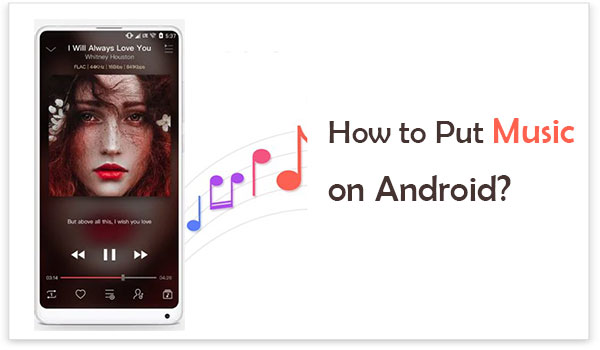
Как добавить музыку на телефон Android ? Coolmuster Android Assistant — один из лучших музыкальных менеджеров для программного обеспечения Android , который позволяет эффективно управлять вашим устройством Android .
Ключевые особенности:
Чтобы добавить музыку с помощью Coolmuster Android Assistant , вам необходимо подключить телефон Android к компьютеру, и программное обеспечение проведет вас через процесс передачи музыкальных файлов с вашего компьютера на телефон Android .
Вот как добавить музыку на телефон Android с помощью Coolmuster Android Assistant :
01 Загрузите и установите Coolmuster Android Assistant на свой компьютер с официального сайта. Запустите программное обеспечение и подключите телефон Android к компьютеру с помощью USB-кабеля. Убедитесь, что на вашем устройстве Android включена отладка по USB.
02 После правильного подключения устройства Coolmuster Android Assistant отобразит свой основной интерфейс на вашем компьютере, обнаруживая и отображая все данные, доступные на вашем телефоне Android .

03 На левой боковой панели вы найдете полный список ваших данных. Найдите и щелкните папку «Музыка» , чтобы получить доступ к своим песням. Затем нажмите вкладку «Импорт» , где вы можете выбрать конкретные песни, которые хотите перенести со своего компьютера на устройство Android .
После того, как вы сделали свой выбор, подтвердите процесс, чтобы начать беспрепятственную передачу музыки.

Вам может понравиться:
Если вам нужно, вы найдете более подробную информацию и советы по переносу музыки с Android на компьютер и переносу музыки с компьютера на Android .
Google Диск предоставляет удобное облачное решение для хранения ваших музыкальных файлов. Загрузив музыку на Google Диск на свой компьютер и установив приложение Google Диск на свой телефон Android , вы сможете легко получить доступ к своим музыкальным файлам и загрузить их на свое устройство.
Однако важно отметить, что Google Диск не предоставляет прямой возможности загрузить всю папку. Вместо этого вы можете загружать файлы только по отдельности, по одному.
Ниже описано, как загрузить музыку на мой Android с помощью Google Диска:
Шаг 1. На своем компьютере войдите в свою учетную запись Google и перейдите на Google Диск. Создайте новую папку или откройте существующую, в которой вы хотите хранить музыкальные файлы. Нажмите кнопку «Создать» и выберите «Загрузка файла» , чтобы загрузить отдельные музыкальные файлы, или «Загрузка папки» , чтобы загрузить всю папку, содержащую музыкальные файлы. Дождитесь завершения процесса загрузки.

Шаг 2. На своем телефоне Android зайдите в Google Play Store и загрузите приложение Google Drive, если вы еще этого не сделали. Войдите в свою учетную запись Google в приложении.
Шаг 3. Откройте приложение Google Диск на своем телефоне Android . Перейдите в папку, в которую вы загрузили музыкальные файлы. Нажмите на музыкальный файл, который хотите загрузить. Он начнет воспроизводиться в приложении Google Drive.
Шаг 4. Во время воспроизведения музыкального файла вы увидите трехточечный значок меню или значок загрузки. Нажмите на него и выберите опцию «Загрузить» . Музыкальный файл теперь будет загружен на ваше устройство Android и сохранен в папке «Музыка» или «Загрузки» по умолчанию.
Airdroid — мощное приложение, позволяющее управлять устройством Android по беспроводной сети с компьютера. С помощью Airdroid вы можете передавать музыкальные файлы прямо с компьютера на телефон Android с помощью интерфейса веб-браузера, устраняя необходимость в кабелях или дополнительном программном обеспечении.
Вот шаги, как загрузить музыку на телефон:
Шаг 1. Для начала вам необходимо скачать и установить приложение AirDroid на свое устройство Android . После установки создайте учетную запись, чтобы начать использовать приложение.
Шаг 2. Теперь приступайте к загрузке и установке приложения AirDroid на свой компьютер. После завершения установки войдите в свою учетную запись AirDroid, чтобы получить доступ к ее функциям.
Шаг 3. После успешного входа в свою учетную запись AirDroid приложение автоматически обнаружит и распознает ваше устройство Android .
Шаг 4. Нажмите кнопку «Передача файлов» и в левой части страницы выберите свое устройство из доступных вариантов.
Шаг 5. Чтобы загрузить музыкальные файлы со своего компьютера, просто перетащите файлы в назначенную область или нажмите кнопку «Отправить файл», расположенную в левом нижнем углу страницы.
Шаг 6. Наконец, нажмите кнопку «Отправить» , чтобы начать мгновенную передачу музыки с вашего компьютера на устройство Android .

Если вы ищете простой и удобный способ добавления музыки на свой телефон Android , вам подойдет USB-кабель. Подключив устройство к компьютеру с помощью кабеля, вы сможете легко перенести любимые мелодии на Android устройство. Способ передачи может незначительно отличаться в зависимости от того, используете ли вы ПК или Mac .
Шаг 1. Подключите устройство Android к компьютеру с помощью USB-кабеля. Откройте проводник и перейдите в папку с музыкой, затем выберите музыку, которую хотите добавить.
Шаг 2. Откройте вкладку «Главная» . Затем нажмите «Копировать в» и выберите опцию «Выбрать местоположение» . Прокрутите вниз и выберите свой телефон Android из доступных вариантов.
Шаг 3. Затем перейдите в папку «Музыка» , расположенную под расширенной папкой вашего Android . Нажмите кнопку «Копировать» , чтобы начать процесс копирования выбранных музыкальных файлов на устройство Android .
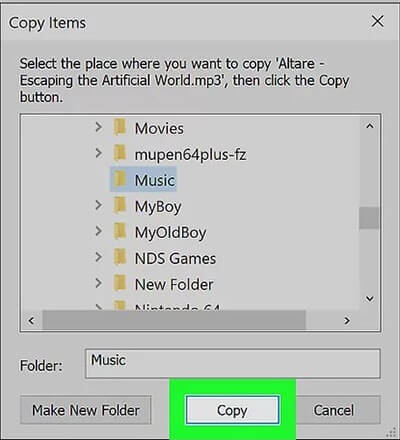
Шаг 1. Подключите устройство Android к Mac с помощью USB-кабеля. Чтобы установить бесперебойное соединение между вашим Mac и устройством Android , вам необходимо загрузить и установитьAndroid File Transfer на свой Mac , поскольку устройства Android не синхронизируются автоматически с компьютерами Mac .
Шаг 2. Откройте Finder на своем Mac . Перейдите в папку на своем компьютере, где хранятся ваши музыкальные файлы, и выберите конкретные музыкальные файлы, которые вы хотите добавить.
Шаг 3. Затем нажмите кнопку «Изменить» и выберите «Копировать...» . Выполнив это действие, выбранные вами музыкальные файлы будут скопированы.
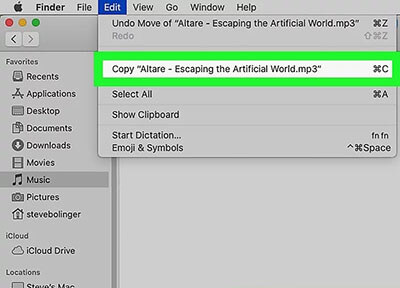
Шаг 4. Запустите приложение Android File Transfer. После открытия вы заметите, что в окне «Передача файлов Android отображаются папки Android , включая папку «Музыка» .
Шаг 5. Нажмите меню «Правка» и выберите «Вставить элементы» . Это действие инициирует процесс копирования музыкальных файлов на ваше устройство Android . После завершения процесса копирования вы можете безопасно отключить телефон от компьютера и начать наслаждаться музыкой.
Один из лучших способов записать музыку на телефон — использовать флэш-накопитель. Флешка — это запоминающее устройство с USB-разъемом. Плюс этого метода в том, что вам не придется загружать на телефон какие-либо программы. Все, что вам нужно сделать, это подключить телефон к компьютеру, скопировать музыку на накопитель, а затем перенести ее на Android .
Вы можете использовать диск USB C, если ваш Android поддерживает USB-C или адаптер USB OTG для подключения флэш-накопителя. Адаптер USB OTG — самое удобное устройство. Однако некоторые устройства не поддерживают эту опцию.
Вот как загрузить музыку на Android через флешку:
Шаг 1. Подключите флешку к компьютеру, и через некоторое время компьютер автоматически обнаружит флешку, и она появится как новый диск в «Моем компьютере» (для пользователей Windows ).
Шаг 2. Выберите те песни, которые хотите добавить на свой планшет/телефон Android , и скопируйте их на флэш-накопитель в определенную папку. Дождитесь завершения процесса и щелкните правой кнопкой мыши значок флэш-накопителя, чтобы увидеть опцию «Извлечь» . Нажмите на него и извлеките его из компьютера.
Шаг 3. Возьмите флэш-накопитель, на который вы только что скопировали песни, с компьютера, и вставьте его в USB OTG, затем возьмите OTG и подключите его к своему Android . Подождите, пока устройство обнаружит OTG; если он не обнаружен, вам необходимо включить его в настройках.
Шаг 4. Откройте приложение «Диспетчер файлов» и найдите вариант USB-накопителя. Выберите все песни, которые хотите добавить на свой Android . Нажмите кнопку «Копировать» и перенесите их во внутреннюю память. Вот и все! Теперь вы можете слушать свои песни так, как хотите.

Чтобы перенести всю свою музыкальную коллекцию с компьютера на устройство Android , вы можете использовать функцию Google Play Music. Загрузив свою музыку в библиотеку Google Play Music, вы сможете легко получить к ней доступ на любом устройстве, на котором установлено приложение Google Play Music. Это позволяет вам беспрепятственно наслаждаться музыкой на различных устройствах.
Действительно, перенести всю вашу музыку с компьютера на телефон Android можно легко, выполнив всего несколько простых шагов.
Давайте рассмотрим, как добавить музыку на телефон Android с помощью Google Play:
Шаг 1. Войдите в Google, используя свою учетную запись Google на своем компьютере после его установки. Убедитесь, что в учетной записи Google есть нужная вам музыка.
Шаг 2. Откройте веб-плеер Google Play Music на своем компьютере и найдите раздел «Загрузить музыку» . Отсюда вы можете выбрать музыкальные файлы со своего компьютера и просто перетащить их в назначенную область загрузки.
Шаг 3. После успешной загрузки музыки со своего компьютера в свою учетную запись Google Play Music перейдите к входу в ту же учетную запись Google на своем телефоне Android . Это позволит вам загружать музыку из вашей библиотеки Google Play Music на ваше устройство Android .

Добавить музыку на телефон Android очень просто благодаря различным доступным методам. Среди этих вариантов Coolmuster Android Assistant выделяется как наиболее эффективный и удобный метод. Благодаря удобному интерфейсу и мощным функциям Coolmuster Android Assistant упрощает процесс добавления музыки на ваше устройство Android .
Независимо от того, решите ли вы использовать Coolmuster Android Assistant или изучите другие методы, обсуждаемые в этом руководстве, обязательно выберите метод, который соответствует вашим предпочтениям и потребностям. Наслаждайтесь захватывающим опытом, когда ваша любимая музыка всегда под рукой на вашем телефоне Android .
Похожие статьи:
5 лучших способов перенести музыку с Android на Android (просто и полезно)
Как перенести музыку с Mac на Android без особых усилий? Решено 4 способами
Лучшие 4 простых способа перенести музыку с iPhone на Android





